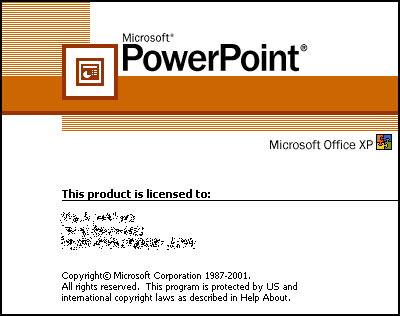Desain web yang efektif adalah desain yang dapat membuat para pengguna menemukan informasi dengan cepat dan dengan cara yang logis. Apakah para pengunjung menemukan konten yang anda ingin mereka untuk kunjungi? Apakah mereka mencarinya pada tempat yang tepat pada web anda?
Jika anda tertarik untuk menganalisa dan mengoptimalkan tampilan halaman anda - berikut ini adalah beberapa alat yang dapat membantu anda.
1. ClickHeat

ClickHeat adalah alat visual sumber terbuka (open source) yang menunjukkan area "panas" dan "dingin" dari sebuah halaman situs. Ia memungkinkan anda melihat titik di mana pengguna paling banyak melakukan klik, dan daerah mana yang tidak mereka hiraukan.
Download: Clickheat dari SourceForge.net.
2. Crazy Egg

Crazy Egg menawarkan banyak sekali peralatan analisa yang dapat menangkap apa yang dilakukan oleh pengunjung.
Fitur - fitur yang ada termasuk: Confetti -- memungkinkan anda melihat apa yang dilakukan orang, dibagi - bagi lagi menjadi beberapa kategori seperti jenis operating system atau asal mereka, Overlay yang menyediakan anda berbagai macam data mengenai link tertentu, dan Report sharing -- memungkinkan anda berbagi data dengan anggota tim dan klien.
3. YSlow for Firebug
Sebuah hal kunci dari desain yang bagus adalah, informasi tidak hanya harus disajikan secara logis dan elegan, tetapi juga harus dengan cepat.

YSlow for Firebug adalah alat gratis untuk Mozilla Firefox yang memberikan anda informasi mengenai desain front end situs anda, guna mengetahui apakah ia memiliki kinerja baik. Ia memberikan anda penilaian (A sampai F) dan memberikan kekurangan situs anda secara garis besar.
Downloads: Firebug extension for Firefox (required) dan YSlow .
4. clickdensity

clickdensity merupakan alat analisis yang membantu anda menilai desain halaman situs.
Anda dapat menggunakan heat map untuk mengetahui bagian mana yang paling banyak di-klik pengunjung, hover maps -- untuk menunjukan orang yang melihat link tapi tidak meng-klik nya, dan A/B test yang memungkinkan anda mengubah elemen halaman tertentu untuk melihat gaya mana yang paling efektif.
5. ClickTale

ClickTale menawarkan anda data mengenai bagaimana pengguna menggunakan situs anda.
Ada banyak hal yang dapat anda lihat disini, seperti waktu rata - rata yang digunakan pengguna untuk meng-klik sebuah link, keraguan pengguna untuk meng-klik sebuah link, hover to click ratio, dan masih banyak lagi.
6. Clicky

Fitur paling menarik yang dimiliki Clicky adalah real-time tracking dan monitoring yang dinamakan Spy.
7. Google Analytics

Salah satu layanan terbaik yang diberikan Google adalah Google Analytics dan ia mungkin merupakan alat analisa terbaik. Ia mudah untuk di-instal dan menawarkan pengguna berbagai data yang memungkinkan anda mempelajari kinerja sebuah situs.
Klik di sini untuk sumber artikel.